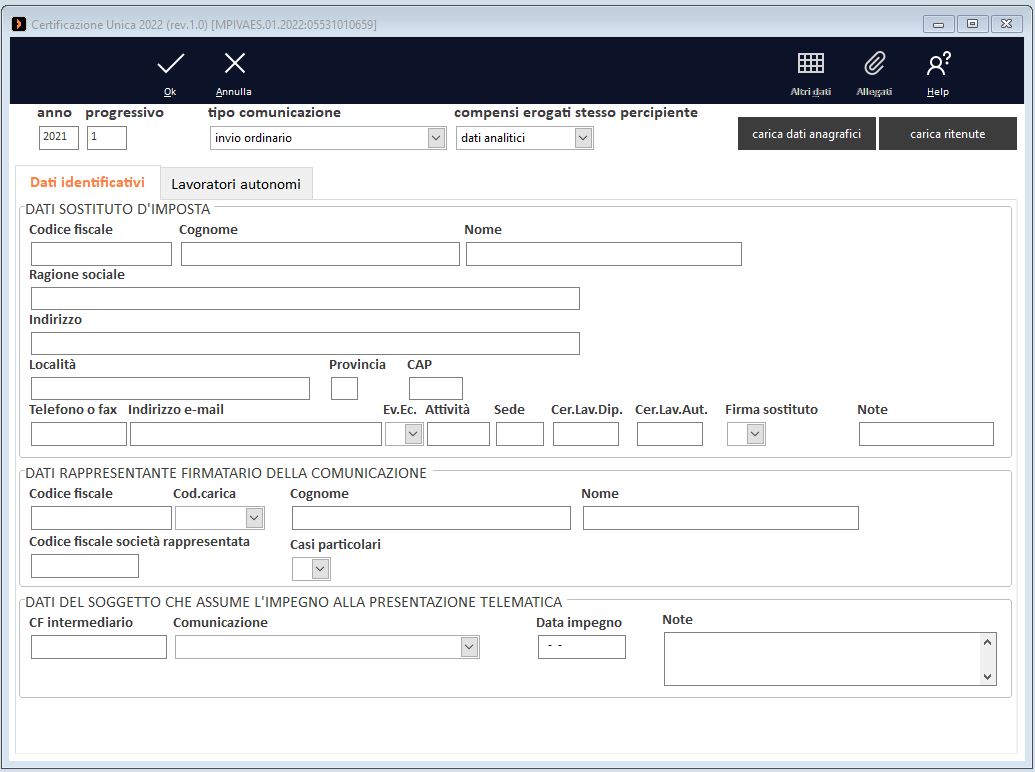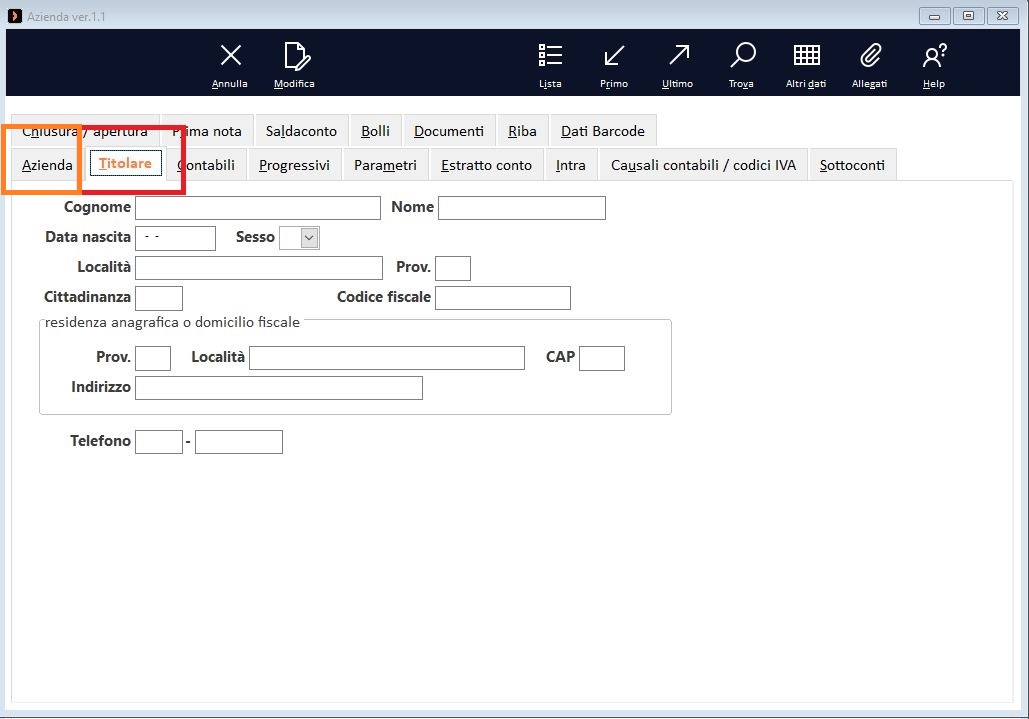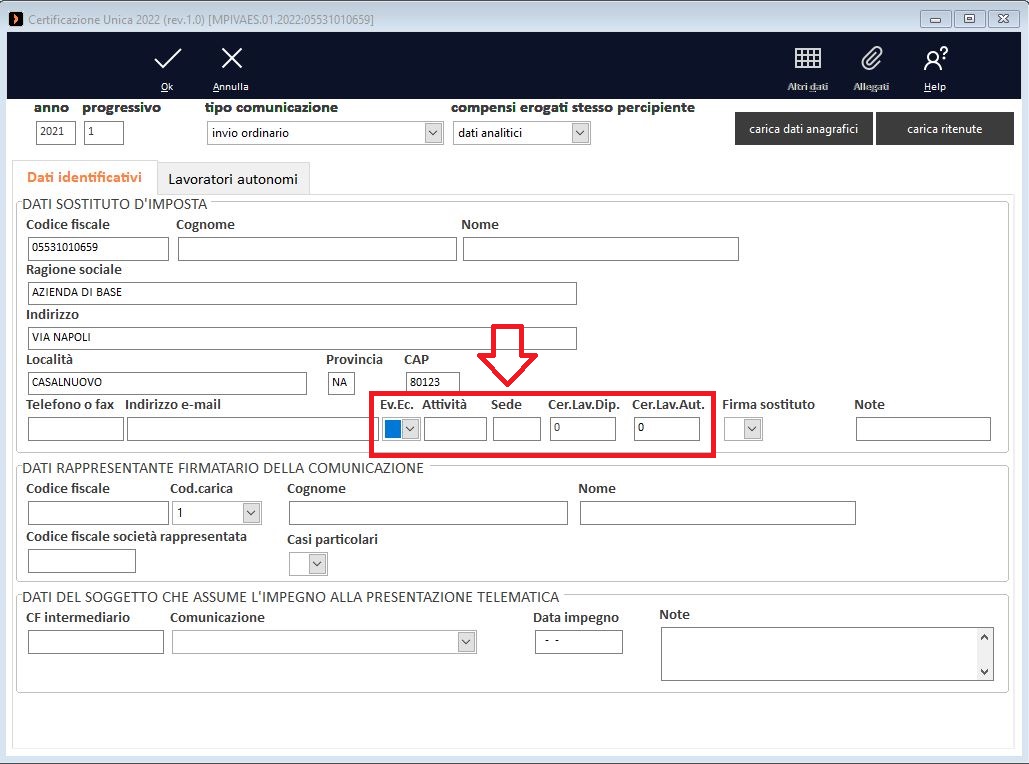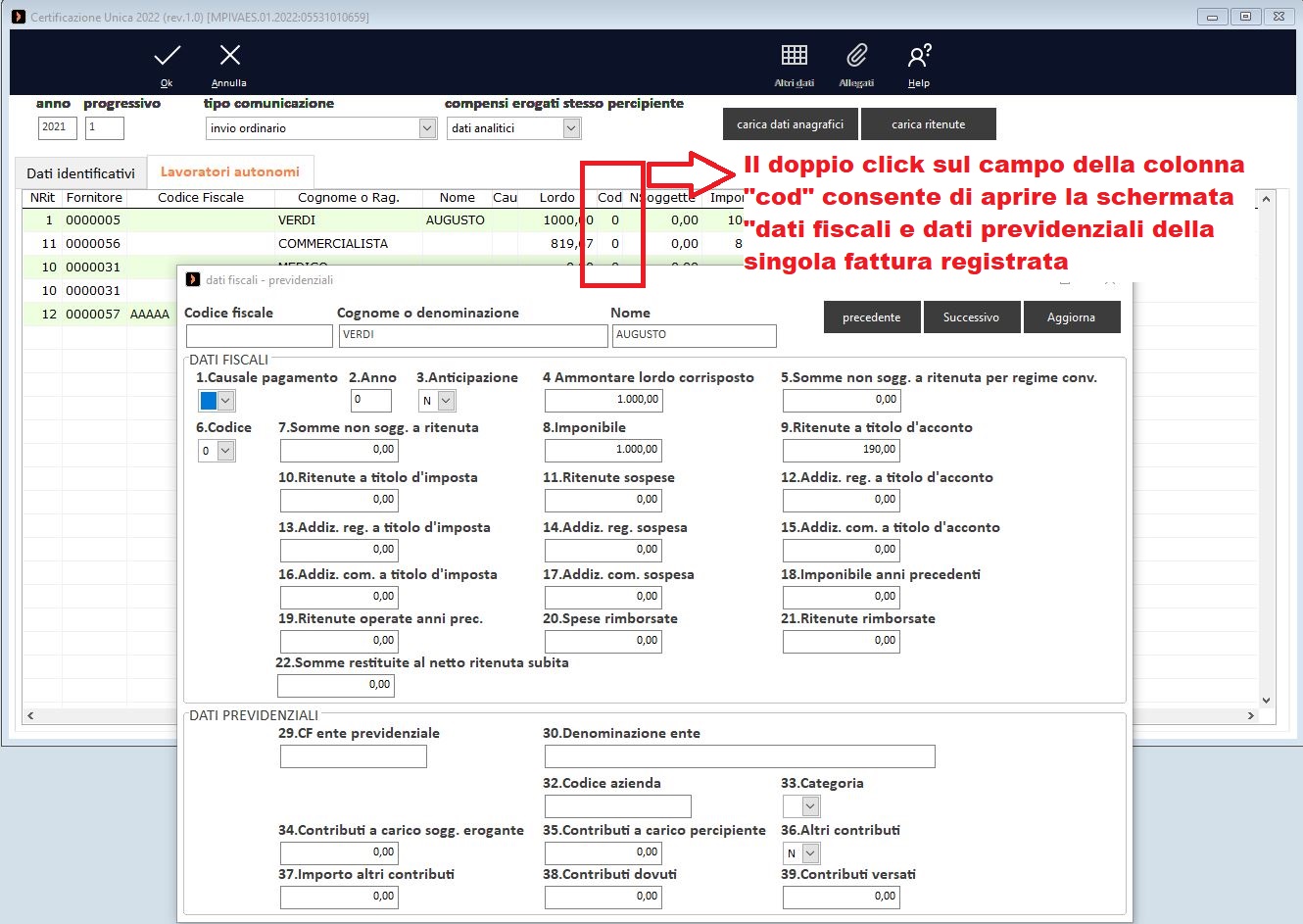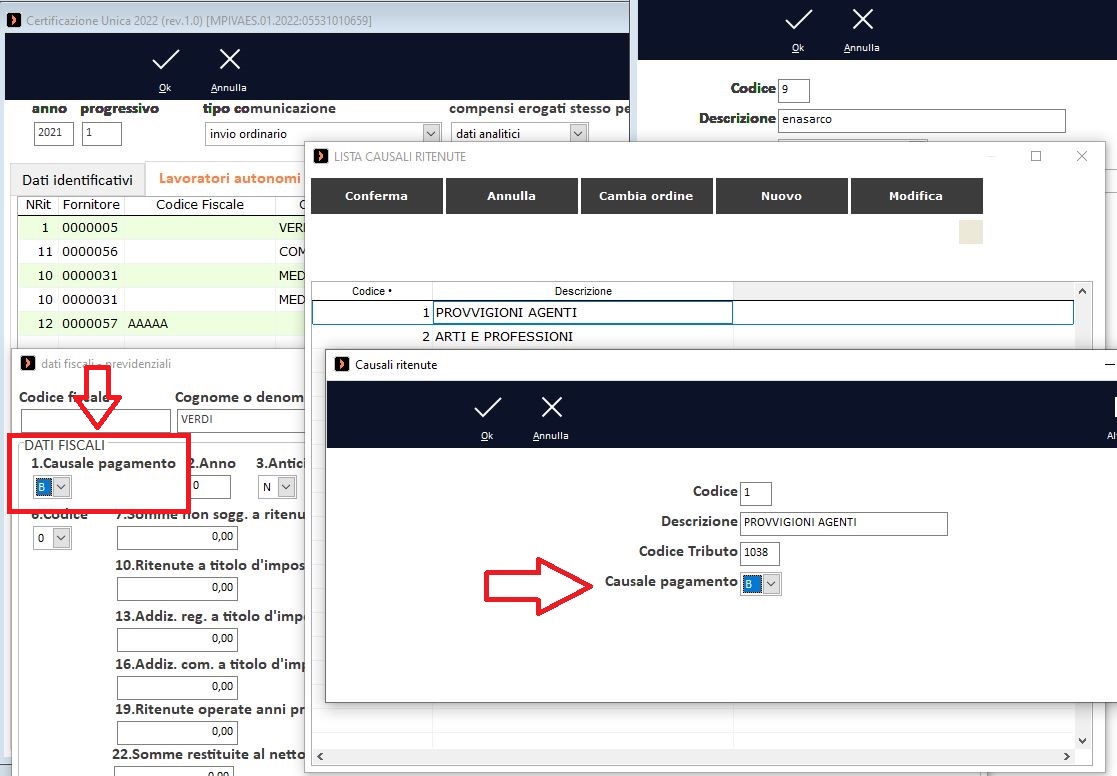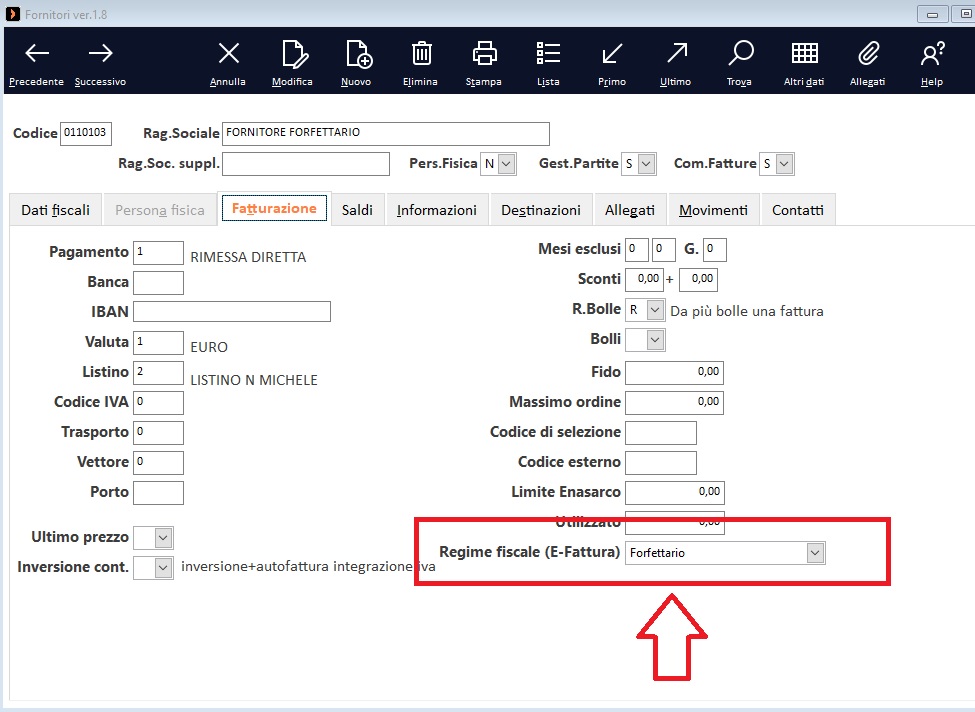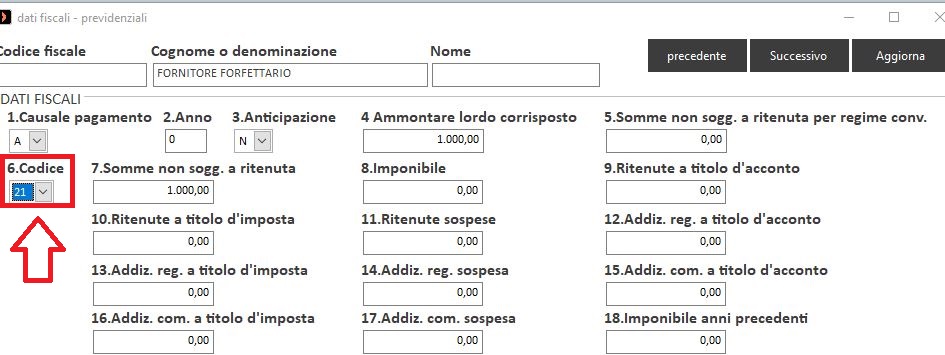CU - Compilazione
COMPILAZIONE CERTIFICAZIONE UNICA 2022 RELATIVA AI REDDITI ANNO 2021 Per poter effettuare la compilazione delle certificazioni Uniche è necessario che sia correttamente gestita la gestione delle ritenute d'acconto. Dal menu Ritenute cliccare su “Certificazione Unica”
|
Per il caricamento della Certificazione CU2022 sarà necessario effettuare la seguente procedura:
|
Compilazione Certificazione Unica 2020 - CARICA DATI ANAGRAFICI
|
Compilazione Certificazione Unica 2020 – Dati Identificativi Se il sostituto d'imposta si avvale della sospensione del termine di presentazione della dichiarazione a seguito di un evento eccezionale, tale evento dovrà essere indicato nel campo Ev.Ec. (eventi eccezionali) indicando anche gli altri campi evidenziati. (attività, sede, cod. Lav. Dip, cod. lav. Aut.)
|
Compilazione Certificazione Unica 2020 – Dati Identificativi Dati del Soggetto che si assume l'impegno alla presentazione telematica Se il sostituto d'imposta si avvale di intermediario per l'inoltro della comunicazione, dovranno essere indicati:
|
Compilazione Certificazione Unica 2020 – Lavoratori Autonomi Il modulo lavoratori autonomi si movimenta con il pulsante “Carica Ritenute” dove saranno riportati dalla gestione ritenute le informazioni riguardanti la specifica delle somme soggette/non soggette a ritenuta delle singole fatture registrate. Inoltre cliccando sulla colonna "COD" sarà possibile visualizzare i dati fiscali e previdenziali legati alla singola fattura. Nella scheda "dati fiscali - previdenziali" sono riportate nel dettaglio, le informazioni che consentono di ricostruire il reddito lordo del percipiente e le informazioni relative alla causale pagamento e al codice (tipologia di somme corrisposte).
Dopo aver modificato eventuali informazioni presenti nella sezione "Dati fiscali - previdenziali" alla conferma si memorizzerà il file della CU |
Da ricordare che nella sezione "dati fiscali - previdenziali" i codici:
|
INDICAZIONI Per l'inserimento del codice "7 altri redditi non soggetti a ritenuta" riferiti a "somme di reddito ma che non sono soggette a ritenuta d'acconto", l'automatismo riporterà la corretta indicazione solo se l'IVA associata a quel costo ha natura N4 (esente) Per l'inserimento del codice "8 redditi esenti/ somme che non costituiscono reddito" riferiti a "somme anticipate a titolo di spesa e che non sono soggette a ritenuta", l'automatismo riporterà la corretta indicazione solo se l'IVA è senza aliquota e diversa dalla natura "N3" Per il fornitore è forfettario, è necessario indicare in anagrafica il regime fiscale in "dati fatturazione" indicando "regime forfettario"; nella certificazione unica sarà compilato il campo dedicato 6 con la voce "21 altri redditi non soggetti a ritenuta"
|
�